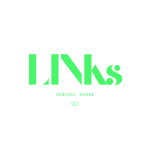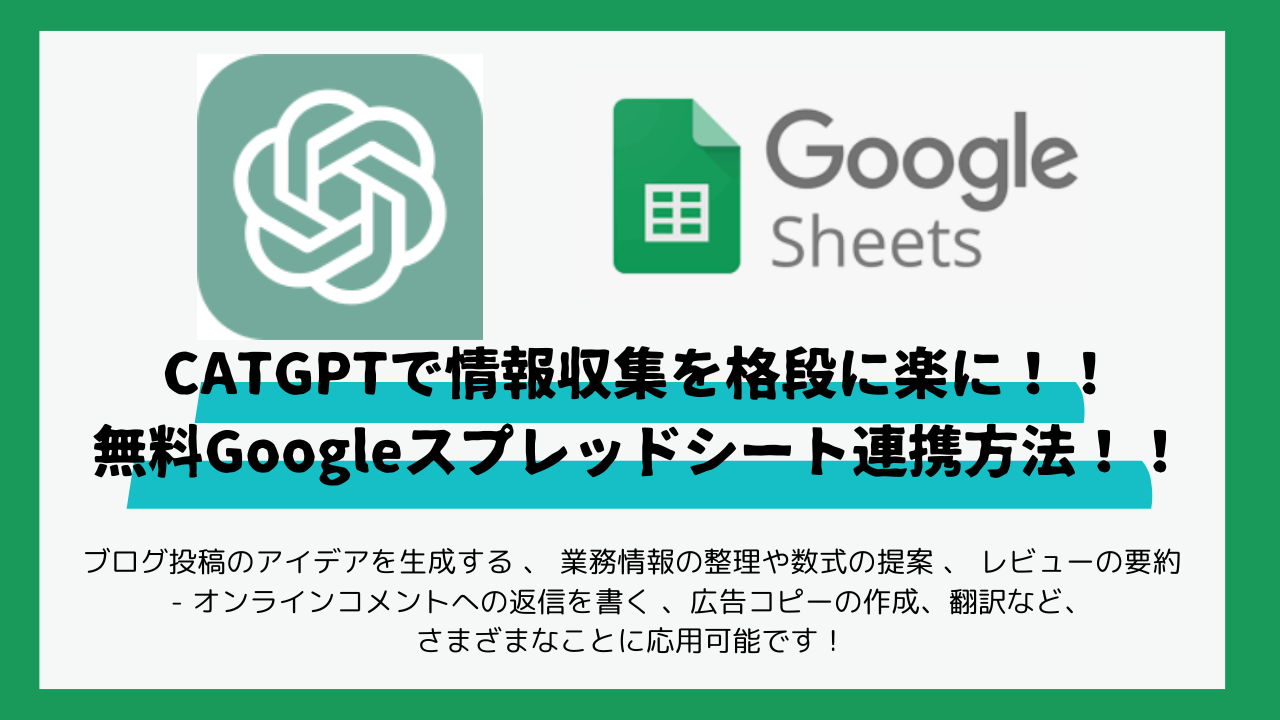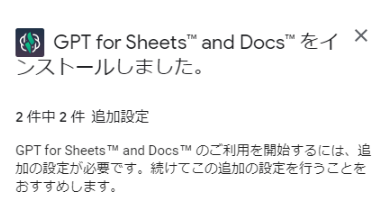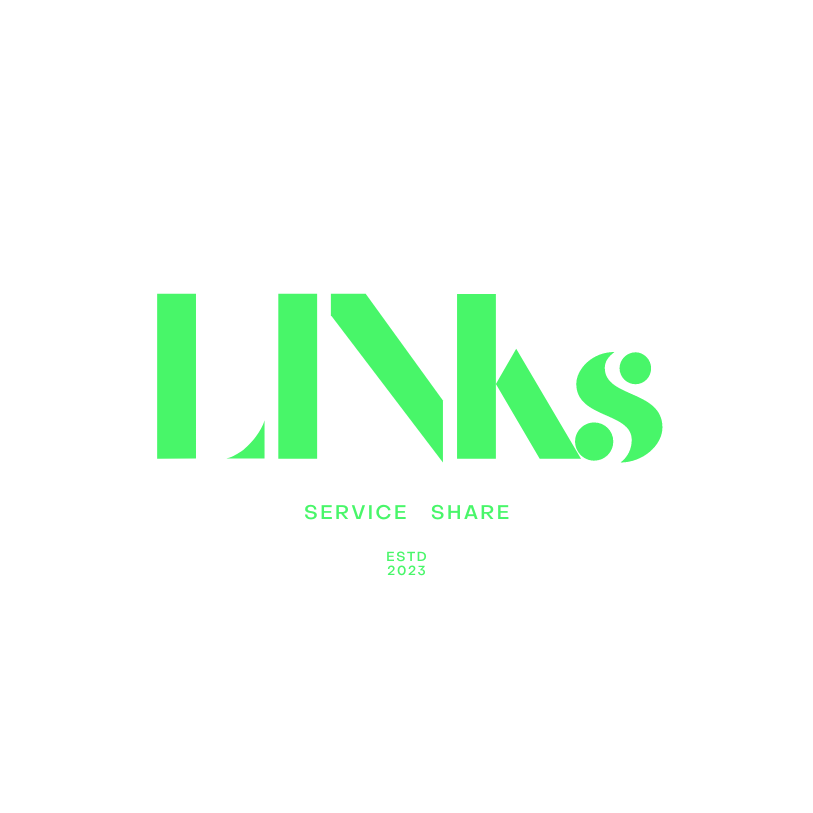CATGPTで情報収集Googleスプレッドシート連携方法!!
CATGPTとGOOGLESPLEDSHEETを無料のアドオンで連携して情報収集を格段に楽にする方法をご紹介!!
もちろん情報収集だけではなく、
ブログ投稿のアイデアを生成する 、 業務情報の整理や数式の提案 、 レビューの要約 – オンラインコメントへの返信を書く 、広告コピーの作成、翻訳など、さまざまなことに応用可能です!!
話題の対話型AI「ChatGPT」を使いこなしてみましょう!!
話題の対話型AI「ChatGPT」は、Googleスプレッドシートに組み込んで使えることをご存じですか? Googleスプレッドシートに「GPT for Sheets and Docs」というアドオンを追加するだけで、ChatGPT(OpenAI)のサイトにアクセスする必要なく、シート内だけでChatGPTの利用が完結します。
こちらのADOONを使って格段に楽な情報収集が可能になります
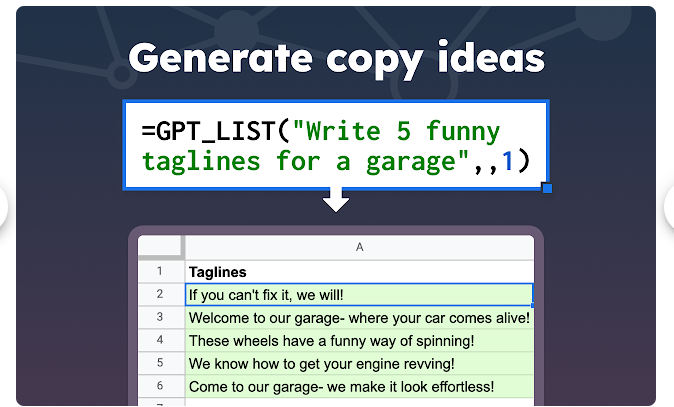
Googleスプレッドシートのアドオン「GPT for Sheets and Docs」
GPT for Sheets and Docs – Chrome ウェブストア
「GPT for Sheets and Docs」は、Googleスプレッドシートのほか、Googleドキュメントでも利用でき、無料でインストールできます。
アドオンの追加は簡単ですが、
あらかじめChatGPT(OpenAI)のアカウントを作成しておく必要があります。
APIキーを取得してアドオンにセットすることで利用可能です。
API連携やアドオンの利用方法については、それ以降で順に解説していきま
ChatGPTのアカウント作成とログイン方法
「GPT for Sheets and Docs」をインストールする
ここではGoogleスプレッドシートで新規ファイルを作成し、
「GPT for Sheets and Docs」をインストールします。インストール後アドオンからGoogleアカウントへのアクセス許可を求められるので許可しましょう。
アドオンを取得する
Googleスプレッドシートのメニューから、[拡張機能]→[アドオン]→[アドオンを取得]の順にクリックします。
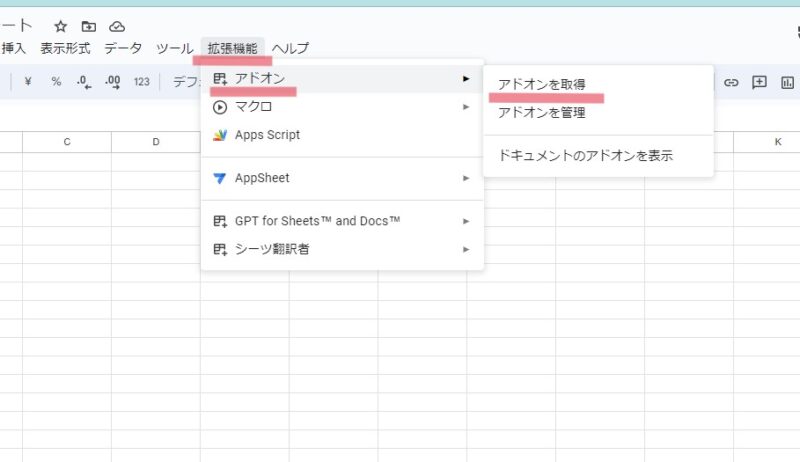
アドオンを検索する
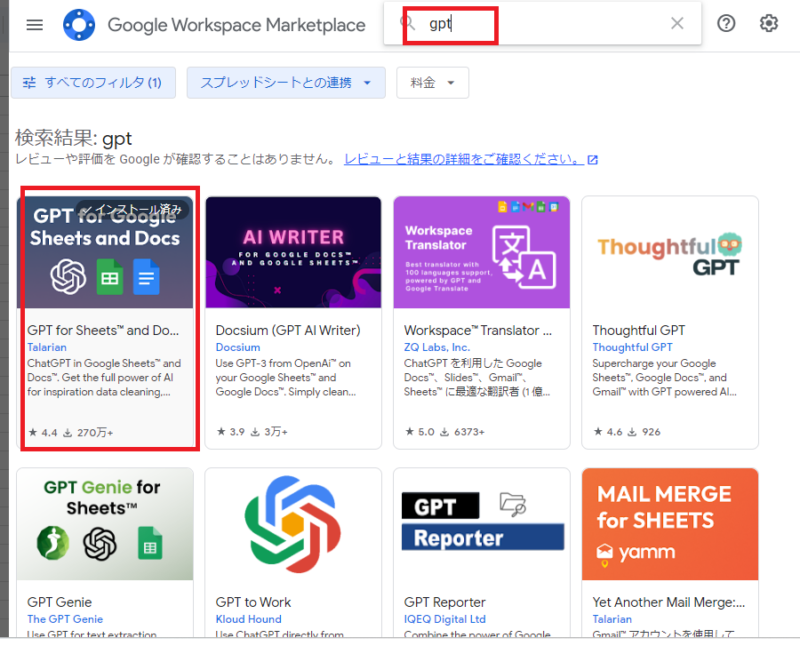
Google Workspace Marketplaceが表示されました。検索欄に「GPT」と入力して[Enter]キーを押し、検索結果に表示された[GPT for Sheets and Docs]をクリックします。
アドオンを追加する
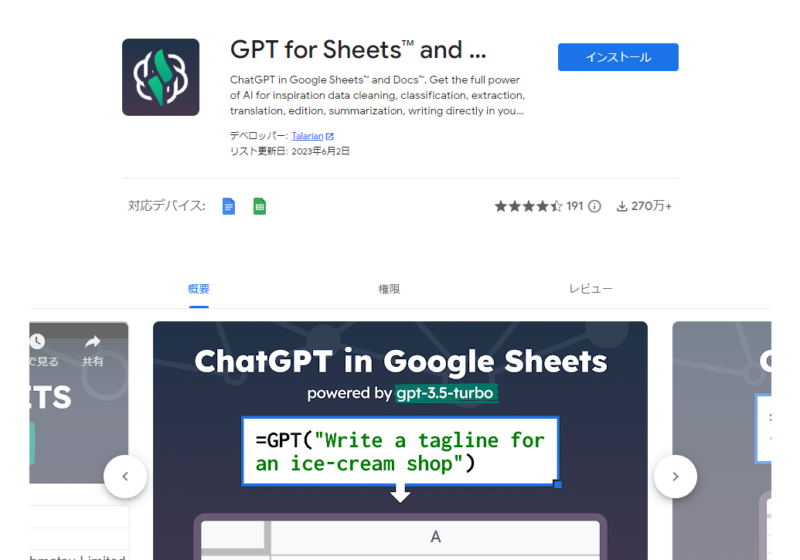
「GPT for Sheets and Docs」の詳細ページが表示されました。
[インストール]をクリックします。
[続行]をクリックします。
アカウントへのアクセスを許可する
ログイン中のGoogleアカウントを選択します。
「GPT for Sheets and Docs」からのアクセスを許可するため、[許可]をクリックします。
アドオンのインストールを完了する
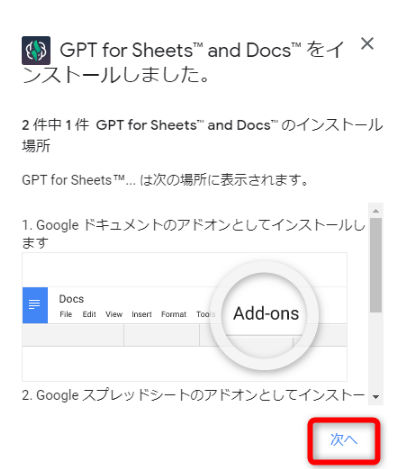
[次へ]をクリックします。
[完了]をクリックします。これで「GPT for Sheets and Docs」のインストールが完了しました。
ChatGPT(OpenAI)のAPIキーを取得する
Googleスプレッドシートに追加したアドオンからChatGPTを利用できるようにするためには
OpenAIのAPIキーを取得する必要があります。
以下のOpenAIのWebページに、自分のアカウントでログインして進めてください。
APIキーの取得ページ(OpenAI)
取得したAPIキーは必ず保管してください。
「メモ帳」アプリなどにコピー&ペーストしておくといいでしょう。APIキーが漏えいすると無断で利用される危険性もありますので厳重に保管してください。
ChatGPTを無料アカウントで利用可能ですが
いつの間にか無料枠を使い果たしてしまう可能性がありますので使用枠の把握確認をして、お取り扱いは注意してください。
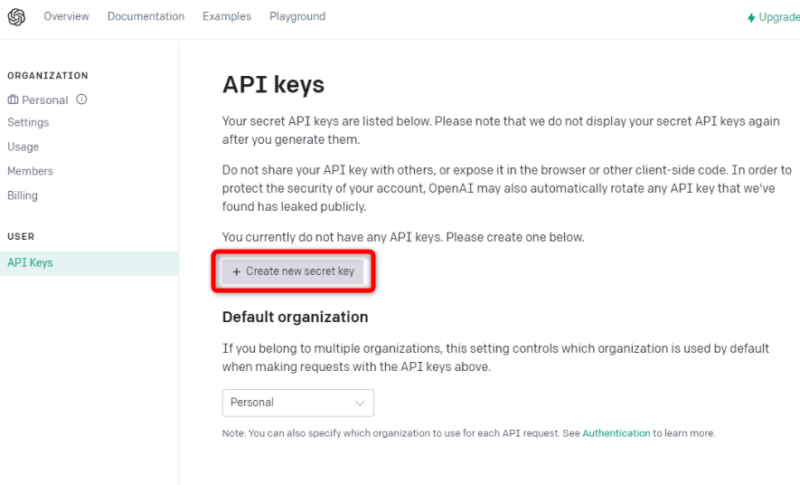
OPENAIWEBのAPIキーを取得するためのWebページを表示しておきます。
[Create new secret key]をクリックし、APIキーを発行します。
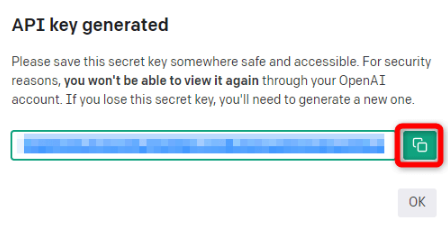
表示されたAPIキーをコピーし、控えておきます。
「GPT for Sheets and Docs」にAPIキーをセットする
取得したAPIキーを、「GPT for Sheets and Docs」にセットしていきます。
アドオンのメニューを表示する
Googleスプレッドシートのメニューから、[拡張機能]→[GPT for Sheets and Docs]→[Launch sidebar]の順にクリックします。
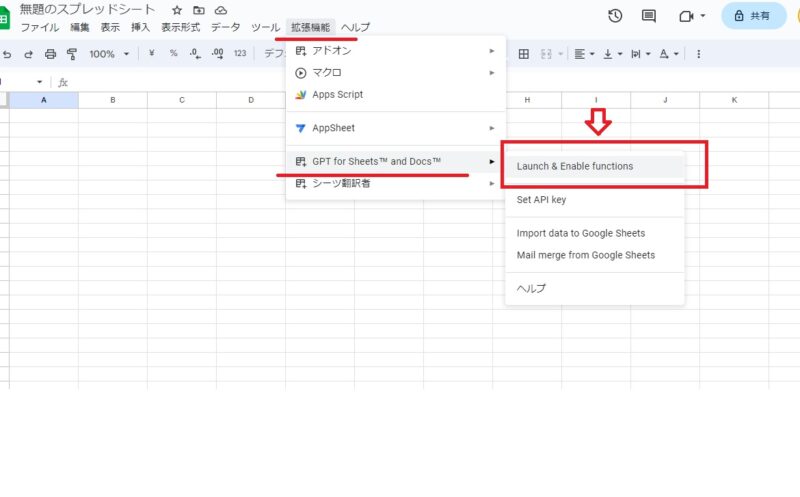
2取得したAPIキーを貼り付ける
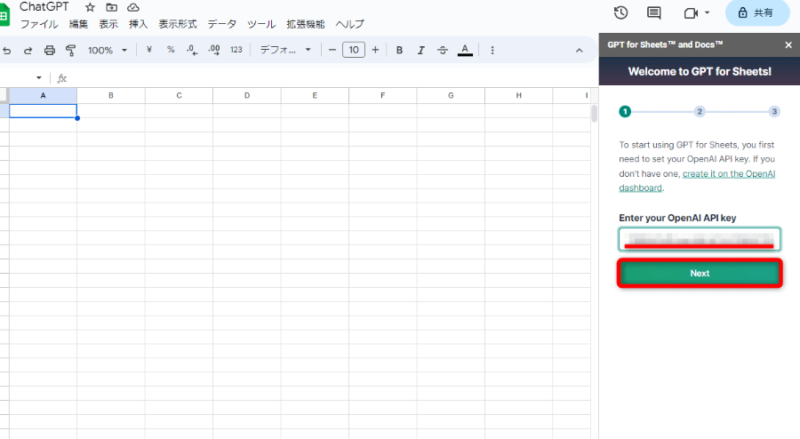
先ほど取得したAPIキーを貼り付けて[Next]をクリックします。
3利用方法を見て確認することができます。
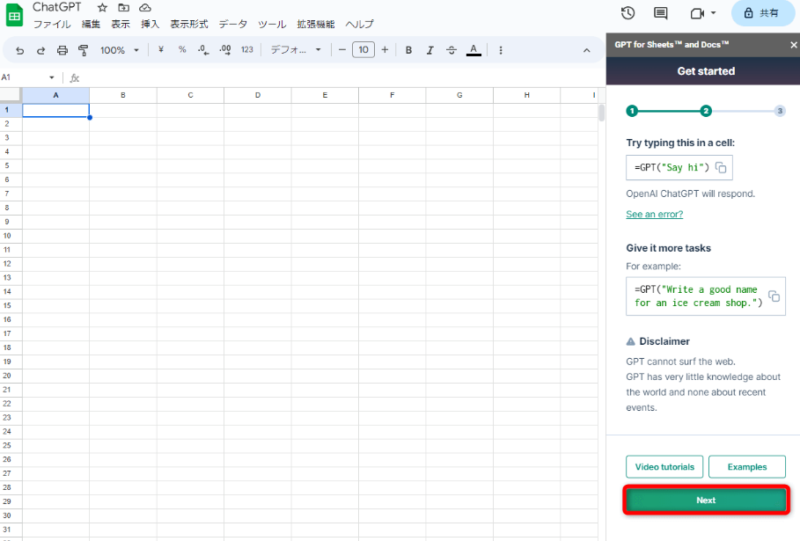
表示された利用方法を確認して[Next]をクリックします。
APIキーを利用することで、料金が発生する場合があります。
ChatGPTは無料アカウントで利用可能ですが、無料枠の範囲があるのでその範囲では無料で利用できます。
こえるばあいには料金が発生するばあいがありますので注意喚起を見てよければ[I understand]で次へすすみます。
これで「GPT for Sheets and Docs」の利用可能になります
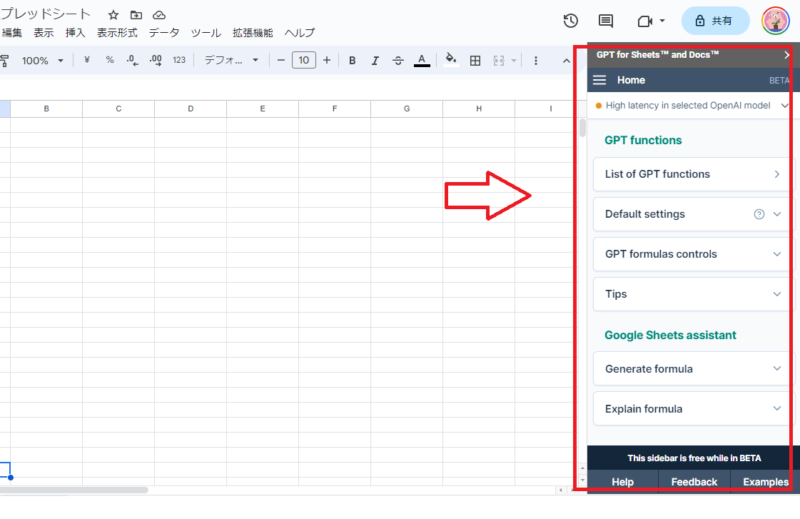
これでアドオンが利用可能になりました。
GPT関数でChatGPTを利用する
いろいろな使い方ができますが単純に質問の回答を得る場合には入力したセルを参照するだけでです。
※注意 ChatGPTは間違った回答をすることもあるため過信は禁物です、しかし様々な応用で業務の効率に格段に役たつこともあるので、いろいろ試しながらこれから使うといいと思います。
ExcelやGoogleスプレッドシートの関数の知識がもともとある方なら、
ChatGPTが提案した数式をもとに微調整して数式を完成させると、
効率アップに役立つのではないでしょうか。
ChatGPTの無料枠には有効期限がある
ChatGPTを無料アカウントで利用していて、「GPT for Sheets and Docs」にAPIキーをセットしたにも関わらず、「#VALUE!」エラーが表示される場合は、APIの無料枠の有効期限が切れている可能性がありますのでログインして確認してみてください。
OpenAIの「Usage」のページで有効期限をチェックし、「Expired」と表示されていないか、確認してみてください。
利便性がよければ有料プランを検討してみてもいいでしょう。従量課金なので使用した分のみ、また料金も比較的安価に利用できます。